

Prevažná väčšina pokynov na riešenie problémov sa týka volaní akýchkoľvek apletov (prvkov) ovládacieho panela (PU). Z komentárov v rôznych článkoch tohto druhu je však zrejmé, že nie všetci používatelia chápu, ako otvoriť ovládací panel v systéme Windows 10 a čo to je. Odstráňte tento nedostatok maximalizáciou témy..
Táto príručka poskytuje všetky možné metódy pre volanie ovládacieho panela v prvej desiatke, z ktorých väčšina je použiteľná pre Windows 8 a niektoré zo siedmich.
Upozorňujeme, že ikony ovládacieho panela v systéme Windows 10 sa v predvolenom nastavení zobrazujú ako kategórie. Pri tomto spôsobe vizualizácie sa v okne zobrazujú iba základné nástroje, ktoré používateľa vedú k slepej uličke, keď nenájde požadovaný prvok. Keď budete postupovať podľa akýchkoľvek pokynov, mali by ste to vziať do úvahy a zmeniť vzhľad ikon PU na „Ikony“, keď sa vyskytnú problémy, alebo si pozorne prečítajte články (niekedy ich autori navrhujú prepnutie na požadovaný režim zobrazenia ikon).
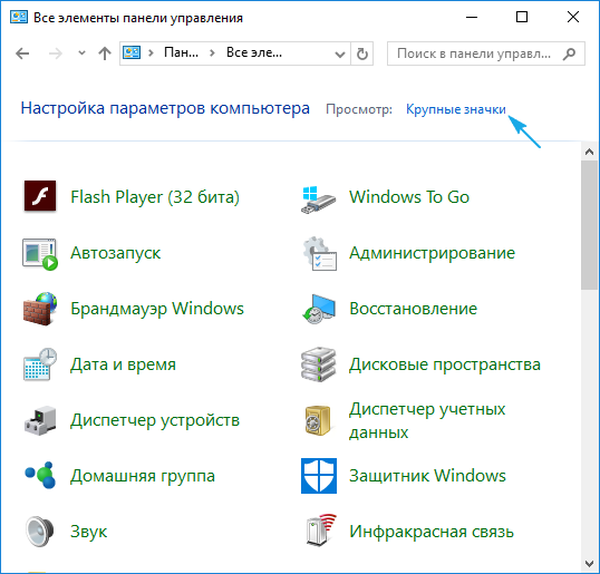
- Čo je to?
- Využite škrupinu
- Rýchle volanie z ovládacieho panela
- Použijeme vyhľadávací nástroj
- Vytvorte odkaz na vhodnom mieste
- Nastavili sme klávesové skratky pre volanie PU
Čo je to?
Vie každý, ako nájsť ovládací panel v systéme Windows 10 a čo v skutočnosti je?
PU je jedným z prvkov grafického rozhrania Windows, ktoré poskytuje prístup k väčšine systémových nastavení, správe OS a administratívnym nástrojom. Každý z jeho prvkov (ikona) sa nazýva applet. Sú to súbory * .cpl umiestnené v systémoch32 a WinSxS. Tu je uložený ovládací panel v systéme Windows 10.
Applety spúšťajú príslušné systémové príkazy alebo vykonávajú zodpovedajúce akcie, ktoré sú im priradené. To znamená, že ide o skratky na vykonanie akcie alebo spustenie príkazov.
Využite škrupinu
Mnohí narazili na taký koncept, ale neznáme slová môžu začiatočníka prekvapiť. S výrazom „škrupina“ nie je nič zlé. Označuje obvyklé okno Spustiť známe z predchádzajúcich verzií systému Windows.
- Volanie dialógového okna na spustenie systémových príkazov pomocou kombinácie Win + R.
- Do textového formulára zadajte „control“ alebo „control panel“ a vykonajte príkaz kliknutím na tlačidlo „OK“ alebo kláves „Enter“..
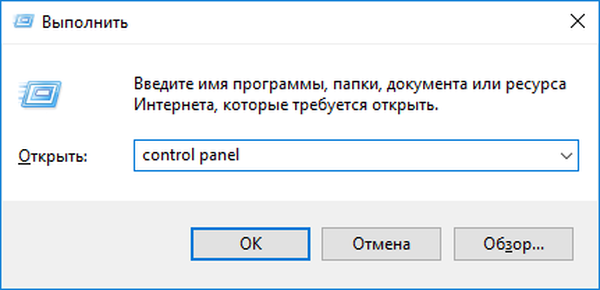
Oba príkazy sú relevantné pre vykonanie príkazového riadku aj pri vyhľadávaní v systéme Windows 10.
Ovládací panel - má rovnaký grafický prvok ako Prieskumník, a preto ho môžete vyvolať spustením okna Prieskumník so zodpovedajúcim argumentom (parametrom). To sa deje pomocou príkazu „prostredie prieskumníka: ControlPanelFolder“, ktorému rozumejú prostredie shell a príkazový riadok.
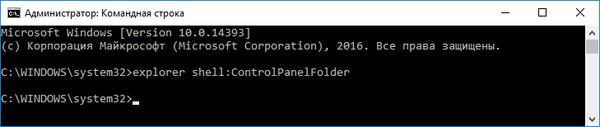
Rýchle volanie z ovládacieho panela
V systéme Windows 8 sa objavila nová ponuka, ktorá umožňuje rýchlo vyvolať populárne funkcie operačného systému. Jedná sa o ponuku Win → X, ktorej názov vychádza z kombinácie klávesov, ktoré nazýva.
1. Stlačením Win + X vyvolajte ponuku alebo vyvolajte kontextové menu na paneli úloh.
Kombinácia nefunguje často, keď je spustená aplikácia na celú obrazovku alebo keď sú niektoré programy otvorené na celej obrazovke, napríklad hra alebo hráč..
2. V rozbaľovacej ponuke kliknite na príslušnú položku.
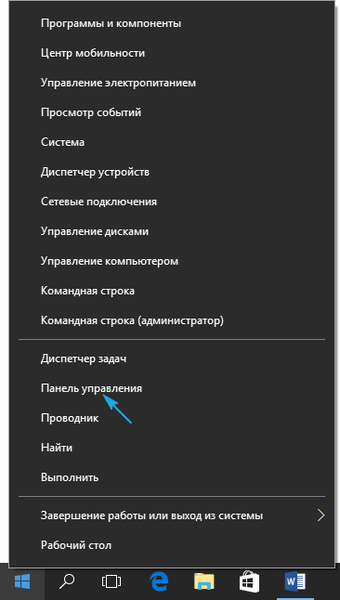
Použijeme vyhľadávací nástroj
Ak neviete, ako začať niečo v prvej desiatke, použite vstavané vyhľadávanie. Spustí sa pomocou Win + S, kliknutím na ikonu s lupou na paneli úloh. Do textového reťazca v Start (Štart) môžete tiež zadať vyhľadávací dopyt.
Začneme písaním vyhľadávanej frázy a spustíme PU zo zoznamu aplikácií.
Pomocou kontextovej ponuky položky ju môžete pripnúť na panel úloh a získať tak rýchly prístup..
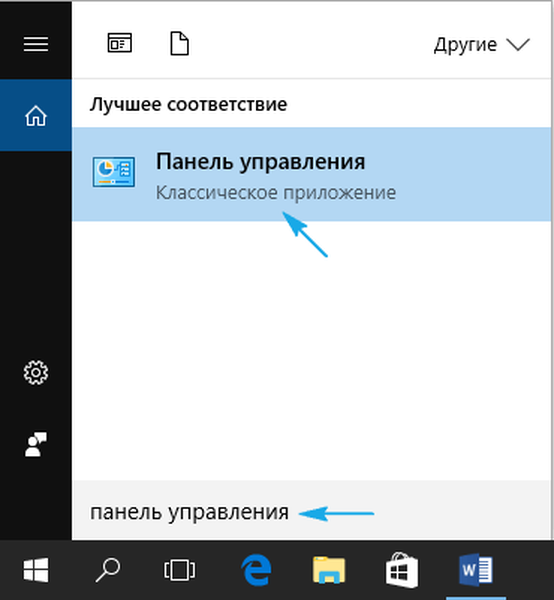
V niektorých skupinách „desiatok“ vyhľadá ovládací panel iba na žiadosť „ovládacieho panela“. Toto by sa malo zohľadniť pri použití pirátskych zostáv „desiatky“..
Vytvorte odkaz na vhodnom mieste
Ak sa často vyžaduje prístup k ovládaciemu panelu, na tento účel môžete vytvoriť odkaz na vhodnom mieste, napríklad na pracovnej ploche..
- Vyvolajte kontextové menu.
- Vyberte „Vytvoriť“ → „Skratka“.
- Ako umiestnenie zadajte „control“.
- Nastavte názov prvku a kliknite na tlačidlo Dokončiť..
Druhá možnosť vytvorenia odkazu na volanie PU je nasledujúca.
1. Do vyhľadávania zadajte „display“.
2. Vyberte možnosť „Zobraziť / skryť bežné ikony na pracovnej ploche“..
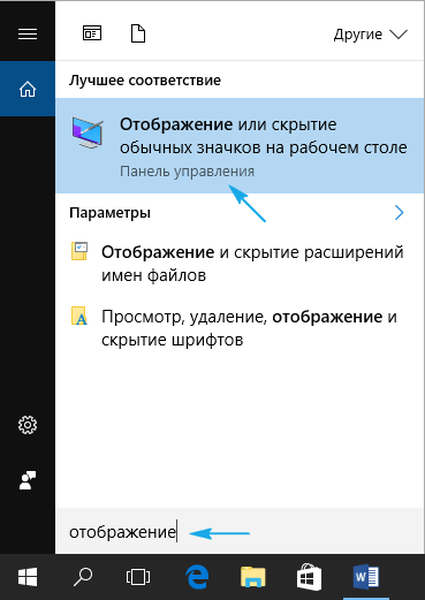
3. Začiarknite políčko vedľa položky „Ovládací panel“ a kliknite na „OK“..
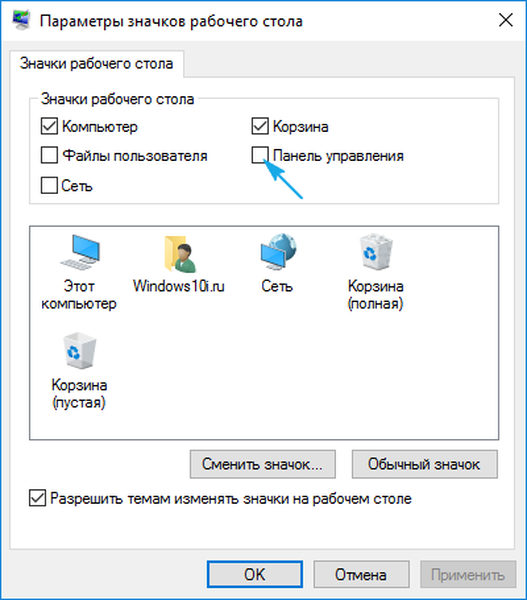
Nastavili sme klávesové skratky pre volanie PU
Každú aplikáciu alebo príkaz v systéme Windows je možné volať pomocou klávesových skratiek, ktoré nie sú zaregistrované v systéme.
1. Vytvorte odkaz, ako je znázornené v predchádzajúcej časti.
2. Prejdite do jeho „Vlastnosti“.
3. Presuňte kurzor na pole „Skratka“.
4. Upnite požadovanú kombináciu, ktorá nie je zaregistrovaná v systéme pre iný program.
Mal by obsahovať kľúče, Ctrl, Alt a jedno písmeno alebo číslo.
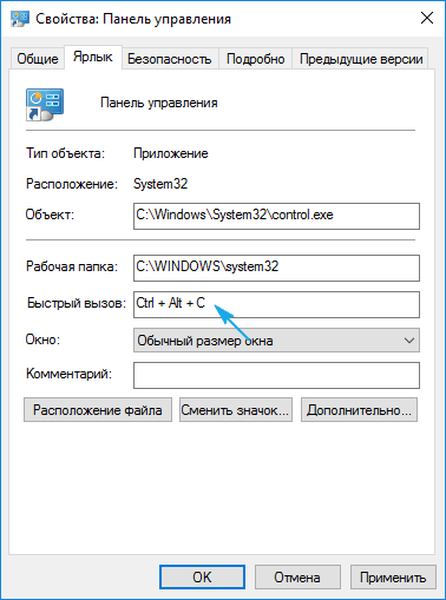
5. Uložte nové parametre a skontrolujte funkčnosť tlačidiel.
Budú fungovať, kým sa neodstráni skratka, ku ktorej sú priradení..











